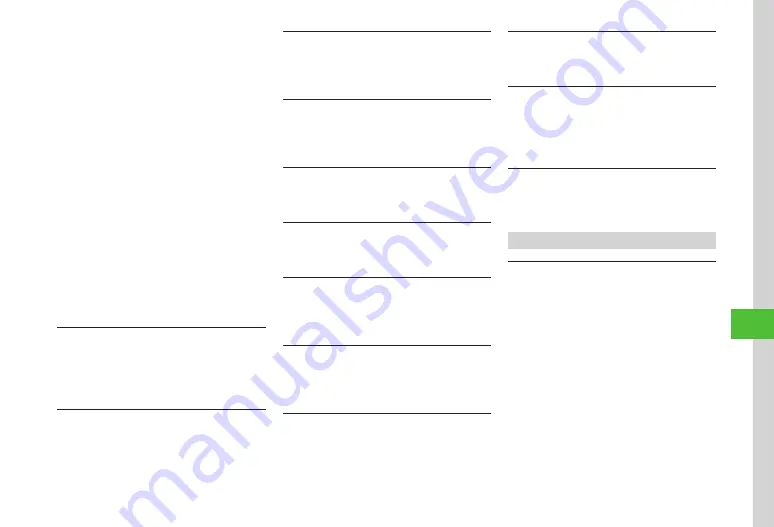
Handy Extras
10-19
10
■
To Delete Schedules of Currently Shown
Month/Week
In Monthly view or Weekly view, tap More
→
Delete
→
This
month
or
This
week
→
Yes
■
To Delete All Schedules before the
Highlighted Date
In Monthly view or Weekly view, tap More
→
Delete
→
All
past
data
→
Enter Phone
Password
→
Tap OK
→
Yes
■
To Delete All Schedules
In the Monthly view or Weekly view, tap More
→
Delete
→
All
→
Enter Phone Password
→
Tap OK
→
Yes
■
To Delete Multiple Schedules Listed by
Category
In Monthly view or Weekly view, tap More
→
List
by
category
→
Select a category
→
Tap
Delete
→
Check schedules
→
Tap Delete
→
Yes
・
When tapping
Mark
all
, enter Phone Password
→
Tap OK
→
Yes
.
Setting Holiday
Tap Menu
→
Tools
→
Calendar
→
Select date
→
Tap More
→
Settings
→
Set
holiday
→
(if
holiday is already added, tap Add new
→
) Enter
title
→
Frequency
→
Select item
→
Tap Save
Changing Holiday Display
Tap Menu
→
Tools
→
Calendar
→
Tap More
→
Settings
→
Set
holiday
→
Under holiday title,
On
or
Off
Editing Added Holiday
Tap Menu
→
Tools
→
Calendar
→
Tap More
→
Settings
→
Set
holiday
→
Tap Edit
→
Select
an entry
→
Edit the entry
→
Tap Save
Deleting Added Holiday
Tap Menu
→
Tools
→
Calendar
→
Tap More
→
Settings
→
Set
holiday
→
Tap Delete
→
Check entries
→
Tap Delete
→
Yes
Setting Beginning of Week
Tap Menu
→
Tools
→
Calendar
→
Tap More
→
Settings
→
Starting
day
→
Sunday
or
Monday
Setting Default Calendar View
Tap Menu
→
Tools
→
Calendar
→
Tap More
→
Settings
→
Default
view
mode
→
Select an item
Setting Alarm Sound/Vibration in Manner Mode
Tap Menu
→
Tools
→
Calendar
→
Tap More
→
Settings
→
Manner
mode
setting
→
Under
Alarm
sound
/
Vibration
,
On
or
Off
Viewing Secret Schedule
Tap Menu
→
Tools
→
Calendar
→
Tap More
→
Unlock
temporarily
→
Enter Phone Password
→
Tap OK
Checking Missed Alarm Event
Tap Menu
→
Tools
→
Calendar
→
Tap More
→
Missed
alarm
event
→
Select a schedule
Viewing Calendar Memory Status
Tap Menu
→
Tools
→
Calendar
→
Tap More
→
Memory
status
Saving Schedule
In Daily view, tap More
→
Save
to
Data
Folder
→
Select an item
→
Select a schedule
→
Yes
・
Save location can be set to
Memory
card
if
inserted.
Printing Schedule via Bluetooth
®
In Daily view, tap More
→
via
Bluetooth
→
Select a schedule (
Tasks
Saving Task
Tap Menu
→
Tools
→
Tasks
→
Tap Add new
→
Enter title
→
Due
date
→
Enter date
→
Due
time
→
Enter time
→
Tap OK
■
To Set Priority
Priority
→
Select an item
→
Tap Save
■
To Set Alarm
Alarm
→
Alarm
time
→
Select an item
→
Duration
→
Select an item
→
Alert
tone/
video
→
Select save location
→
Select a file
→
Adjust volume
→
Vibration
→
Select an item
→
Tap OK
→
Tap Save
・
When
Other
is selected in
Alarm
time
, enter
Alarm date and time.
・
When
Other
is selected in
Duration
, enter
duration time.
Содержание 941SC
Страница 3: ...Memo ...
Страница 107: ...Memo ...
Страница 139: ...Memo ...
Страница 177: ...Memo ...
Страница 247: ...Memo ...
Страница 289: ...Memo ...
















































